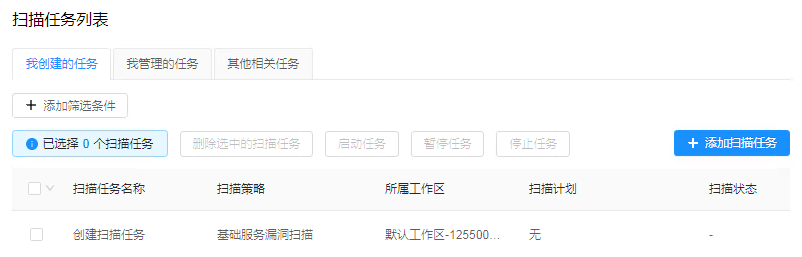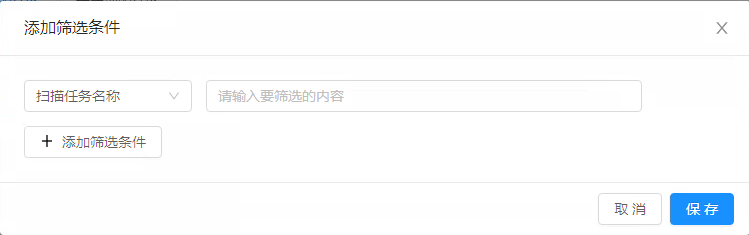任务列表,可创建扫描任务,操作扫描任务(包括筛选、执行、暂停、停止、编辑、删除等),查看扫描任务及其扫描结果。
1、扫描任务列表,扫描任务列表显示账户下的扫描任务,包括 我创建的扫描任务,我管理的扫描任务 和 其他相关任务;
- 我创建的扫描任务:账户自己创建的扫描任务;
- 我管理的扫描任务:其他账户创建的扫描任务,具有操作权限;
- 其他相关任务:是管理员统一下发的扫描任务,只有查看权限;
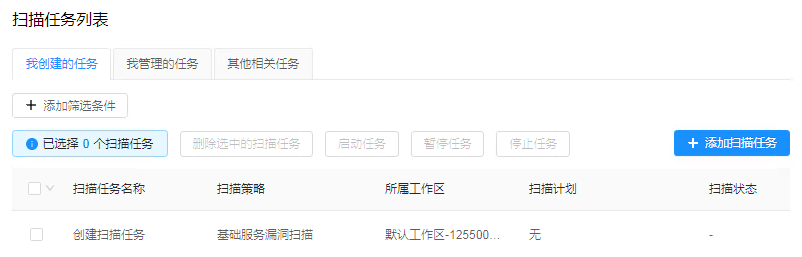
2、筛选操作,在任务列表页可对任务进行筛选操作,可根据多种维度筛选,包括扫描任务名称、扫描策略、扫描计划、创建时间、下次执行时间、扫描状态、所属工作区等,自由添加一个或多个条件进行筛选;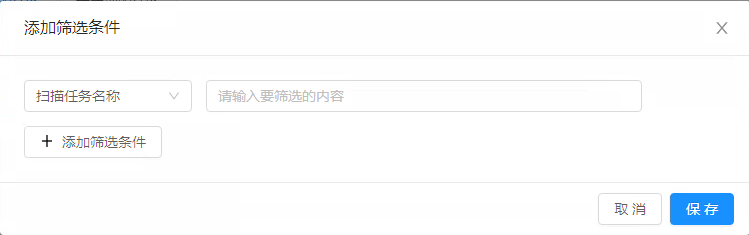
3、操作任务,启动任务(立即扫描)、暂停扫描、停止扫描、删除选中的扫描任务、编辑扫描任务
1)启动任务(立即扫描),对非正在扫描的任务,可以进行立即扫描的操作;
2)暂停扫描,对正在扫描的任务,可以进行暂停扫描的操作;
3)停止扫描,对正在扫描或等待扫描的任务,可以进行停止扫描的操作;
4)删除选中的扫描任务,可删除选中的扫描任务;
5)编辑扫描任务,编辑扫描任务信息及扫描参数;
4、添加扫描任务
1)点击 +添加扫描任务 按钮,创建新的扫描任务;
2)选择扫描策略;
3)填写和选择任务信息,分别有基本信息、任务控制、信息收集参数、漏洞探测参数四个选项卡,提供多个可定义的选项供调整扫描策略(详情见附件扫描参数详解一节),可使用默认值,最后点击创建并立即扫描任务立即执行扫描,点击仅创建任务可稍后再进行扫描;
4)快速深度扫描,对当前任务扫描结果中的资产(主机、域名、Web、服务)快速创建扫描任务,在任务详情页点击快速深度扫描创建对相关资产的扫描任务;

5)生成报告,快速生成当前任务的扫描报告,在任务详情页点击 生成报告,点击 开始生成报告,可在 报告管理, 报告列表 中查看;
基本信息 – 任务信息,包括任务名称、备注、扫描目标、执行类型、指定时间段等,带红色*号为必填项,如下图:
相关选项说明:
- 扫描目标支持IPv4,IPv6格式的IP地址或域名,可手工输入,也可以从文件导入;
- 执行类型有立即执行、定时扫描一次、每天循环扫描、每周循环扫描和每月循环扫描;
- 指定时间段,扫描任务只能在指定时间段内执行,设定时间段内扫描任务未执行完时将暂停,并等待下一个设定的时间段自动继续执行;
基本信息 – 引擎节点选择,默认情况下一个VPC下只有一个引擎节点,默认已勾选,无需操作,如下图: